Cách chuyển ảnh màu sang đen trắng trên Windows 11
Hướng dẫn cách chuyển ảnh màu sang đen trắng trên Windows 11 mà không cần phần mềm cực đơn giản cho bạn tham khảo.
Cách convert ảnh màu sang ảnh trắng đen bằng ứng dụng Photos
Photos là ứng dụng xem ảnh mặc định của Windows 11 nhưng gần đây nó cũng được cập nhật thêm nhiều tùy chọn chỉnh sửa ảnh tiện dụng. Bạn có thể convert ảnh màu sang ảnh đen trắng bằng ứng dụng Photos qua các bước sau:
- Nhấn nút Win để mở Start menu sau đó nhập Photos rồi nhấn Enter để mở ứng dụng Photos.
- Tiếp theo, chọn ảnh bạn cần chuyển từ màu sang đen trắng trong thẻ Collection của ứng dụng Photos.
- Nhấn nút Edit image ở thanh phía trên của ứng dụng Photos. Nút này có hình bức ảnh với chiếc bút. Hoặc bạn có thể nhấn phím tắt Ctrl + E.
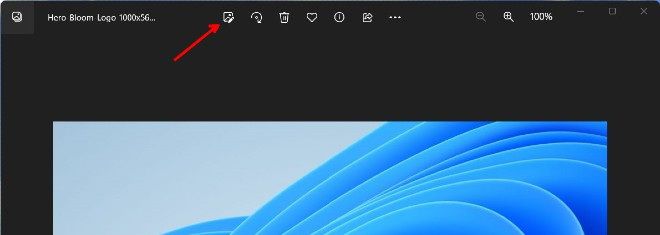
- Trong cửa sổ mới hiện ra, bạn nhấn vào nút Filter (có hình chổi sơn).
- Bạn tìm và chọn bộ lọc trắng đen, B&W.
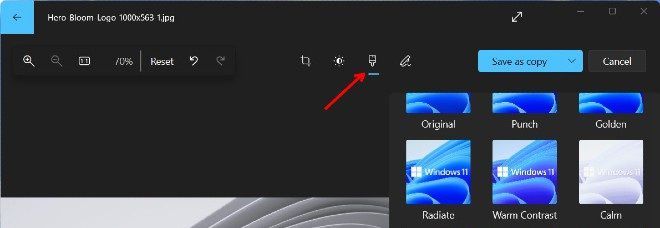
- Nhấn vào nút Save as copy để lưu ảnh dưới dạng trắng đen trong khi vẫn giữ lại bản gốc. Nếu muốn lưu chồng lên bản gốc bạn nhấn vào nút mũi tên cạnh nút Save as copy rồi chọn Save.
Ngoài ra, bạn cũng có thể chọn các bộ lọc khác như B&W Cool, B&W Warm hoặc B&W High Contrast để áp dụng các kiểu ảnh đen trắng khác nhau. Với mỗi bộ lọc B&W bạn đều được cung cấp một thanh trượt Intensity để chọn mức độ của bộ lọc.
Cuối cùng, đừng quên kiểm tra các lựa chọn trong thẻ Adjustments. Bạn sẽ có thêm nhiều tùy chọn để chỉnh sửa bức ảnh của mình như chỉnh độ sáng, chỉnh độ tương phản, phơi sáng...
Chúc bạn chuyển ảnh màu sang đen trắng trên Windows 11 thành công!Nguồn: Quản trị mạng
![[BLACKFRIDAY2024] KDATA sale 70% hoặc x2 thời hạn [BLACKFRIDAY2024] KDATA sale 70% hoặc x2 thời hạn](https://s3.kstorage.vn/api-kdata/images/banner/6733255e0aeb0.png)

